小型・軽量化に加えて、本体ストレージが1TBに増量された新型PS5こと、PlayStation 5 Slimモデル(CFI-2000)や、高性能な上位機種 PlayStation 5 Proが発売され、初期型PS5から買い替えを検討している人もいそうなので、既存のPS5のデータを新しいPS5に移行・コピーする方法を紹介します。

初期設定にはPS5間のデータ転送機能がある
実は知っていれば紹介するほどでもないと言うか、PS5の初期設定を進めていくと、PS5間でデータ転送が可能であると、そのものずばり、データ転送機能の説明があります。
PS4やPS4 Proから移行する時の機能だという思い込みがあったので、筆者も新型PS5の検証を進めるまではすっかり見落としていました。
というわけで、2台目以降の新しいPS5とこれまで使用していたPS5の両方が手元にあるのであれば、データ転送機能でデータを移行というか、実質、”内部データのクローン”を作成できます。
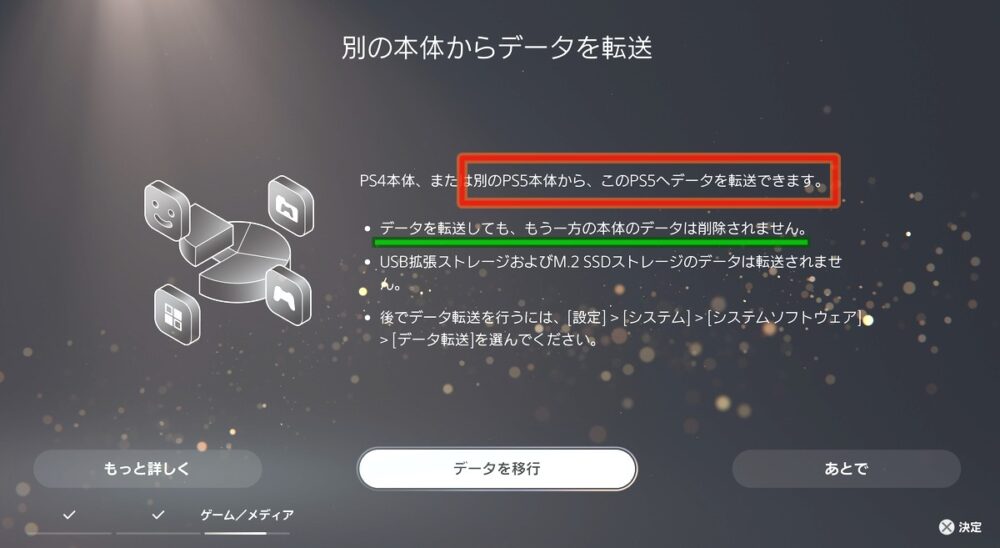
データ転送機能によって新しいPS5にこれまでのPS5のデータをクローンするためには、2台のPS5が同じネットワークに接続されている必要があります。
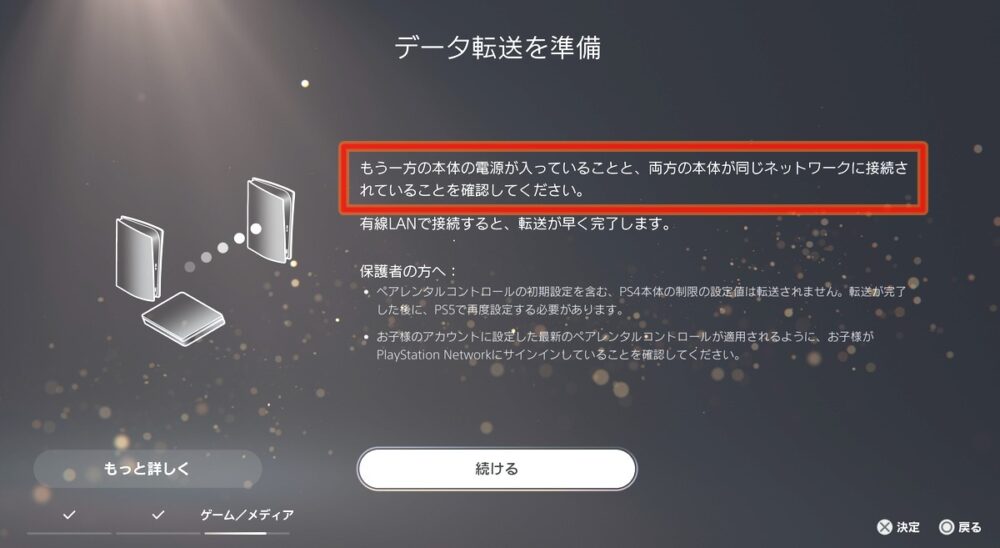
ネットワーク機器について詳しくない人向けに大雑把に説明すると、『2台のPS5が同じ無線LANルーターに無線もしくは有線で繋がっていればデータ転送機能を使用できる』という理解でOKです。
同じルーターに接続されているなら片方は有線、もう片方は無線でも問題ありません。
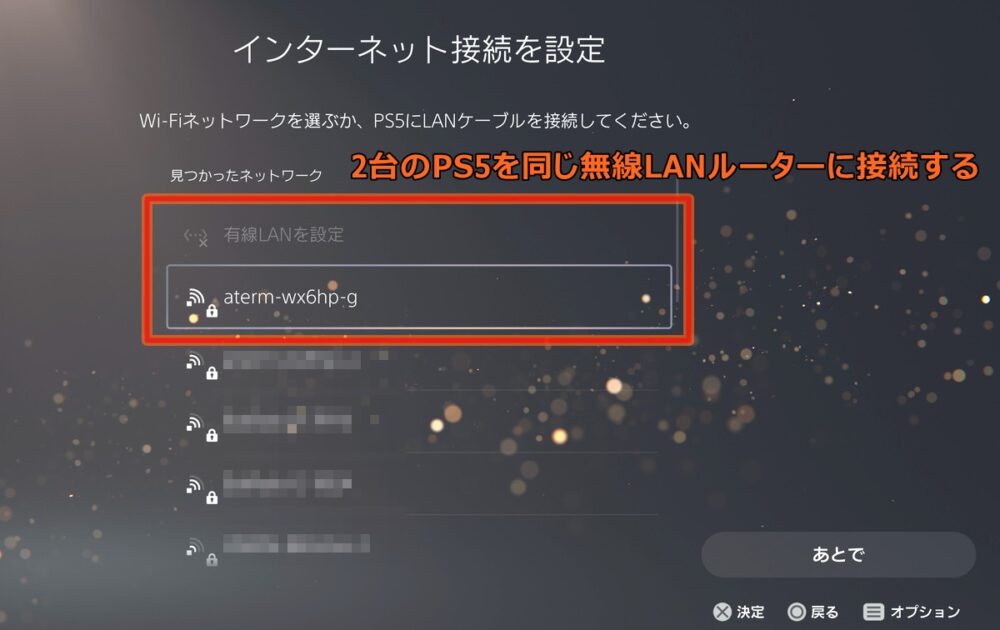
既存のPS5から転送するデータは本体ストレージの中身全て、というわけではなく、データ転送の設定を進めていくと、PSNアカウント別、ゲーム、メディアギャラリー、セーブデータなど大雑把な括りにはなりますが転送するデータの種類を選択できます。
PS5を2台以上、複数運用を検討している人はこちらの記事も参考にしてみてください。

2023年11月に発売された、新型PS5ことPlayStation 5 Slimモデルのデジタル・エディション(CFI-2000B01)と最初期モデル(CFI-1000B01)の実機比較記事も公開中です。
PS5スリムモデルを検討している人はこちらも是非お読みください。

M.2 SSDはそのまま付け替えればOK
M.2 SSDにはゲームのインストールデータが保存されているだけなので、新しいPS5に付け替えてもそのまま認識されます。

データに破損がなければ、ゲームの再インストール・再ダウンロードも必要ありません。
PS5の本体ストレージとM.2 SSDの両方に同じゲームがインストールされている場合は、本体ストレージ側のゲームデータが維持され、M.2 SSD側のゲームデータは削除されます。
M.2 SSDのストレージ増設についてはこちらの記事も参照してみてください。


データ転送は通常のシステム設定からも実行できる
初期設定で説明のあるPS5間のデータ転送機能は、初期設定が完了した後、通常のPS5システムメニューからも実行できます。
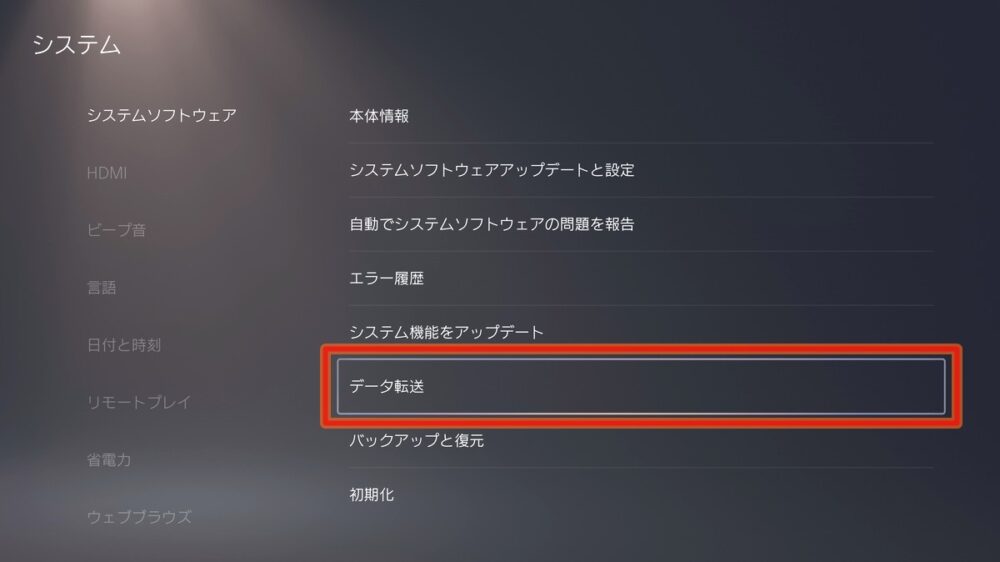
初期設定のデータ転送との違いとして、システムメニューから実行するデータ転送は本体設定を選択から外すことが可能です。
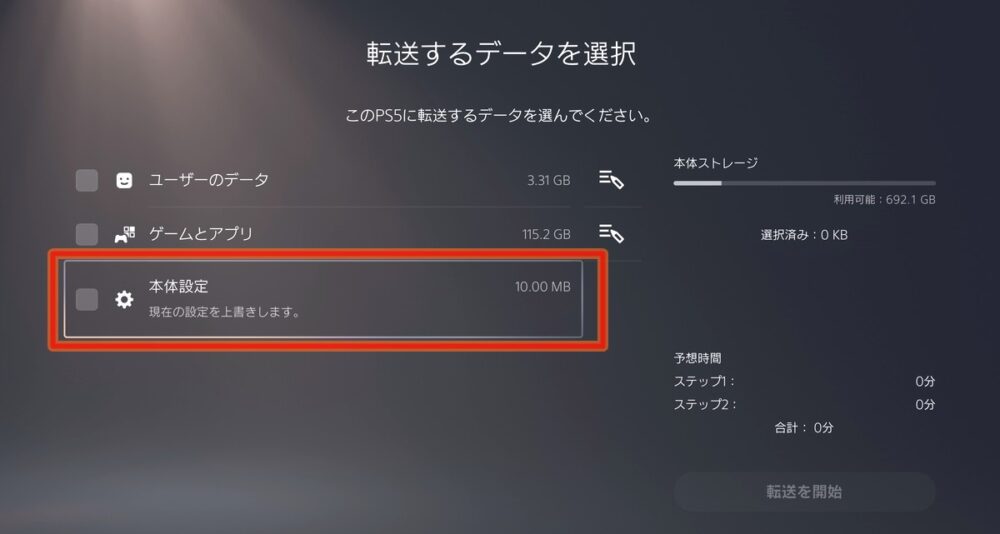
初期設定の時と同様に、アカウント別、メディアギャラリー、ゲームなど転送するデータは選択できます。
PS公式サーバーからダウンロードする代わりに高速なローカルネットワークで別のPS5からゲームをインストールしたり、後々で別のアカウントデータを複製するなどの使い方が可能です。
メディアギャラリー(スクリーンショットやビデオクリップ)についてはデータ転送を行っても、転送先のデータは削除されず、転送元のデータが単純に追加されるだけです。
必要になる人は限られそうですが、マメ知識として、PS5で撮影したHDR形式のスクリーンショットはUSBドライブに出力するとSDRトーンマップされたJPGファイルに変換されてしまいますが、データ転送機能を使用すると、メディアギャラリー丸ごとコピーになるものの、HDR形式のまま他のPS5に複製できます。
実際にPS5システムメニューのデータ転送機能でメディアギャラリーだけを選択して、初期型PS5から新型PS5にHDR形式のスクリーンショットを移動させたところ、ちゃんとHDR形式で表示もできました。
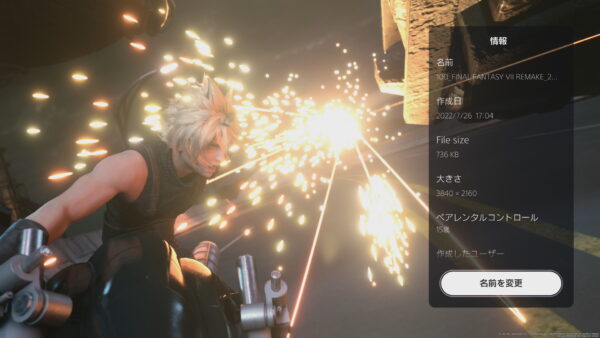
2台のPS5を同時に起動できない場合の移行方法
データ転送機能を使用するには『1.PS5が2台両方とも手元にあって起動できる』、『2.同じローカルネットワーク(無線LANルーター)に繋がっている』という2つの条件を満たす必要があります。
以下のようにデータ転送機能を利用できないケースもあると思います。
- 買い替える前に既存のPS5を下取りに出してしまう
- 場所の離れた別の住所で2台のPS5を使用する
そういう場合は別途、USBメモリやUSB外付けSSDなど外部ストレージが必要になりますが、PS5システムメニューの「バックアップと復元」の機能を使用することでUSBストレージを介してPS5間のデータを移行できます。


「バックアップと復元」に使用するストレージはメディアギャラリーの出力が可能なUSBドライブです。FAT32やexFATでフォーマットされた一般的なUSBメモリやUSB接続SSDになります。
システムファイルとセーブデータ、多少のスクリーンショット程度なら30GB程度のUSBメモリでも十分足りると思います。各自の使用状況や転送したいデータ量に足りる容量のUSBストレージを用意してください。
実際に初期型PS5(CFI-1000)で作成したバックアップデータを使用して、新型のPS5 Slimモデル(CFI-2000)で復元を試してみましたが、問題なくデータを移行できました。
「バックアップと復元」の機能を使用しても、バックアップ元になったPS5のデータには一切影響はなく、削除されることもありません。
あと上で書いたように初期型PS5のバックアップデータで新型PS5に復元を実行でき、メディアギャラリー等は問題なくクローンできていましたが、実行時の注記には『別のPS5で作成されたバックアップデータは一部復元できない場合もある』と記載もあるので一応ご注意ください。
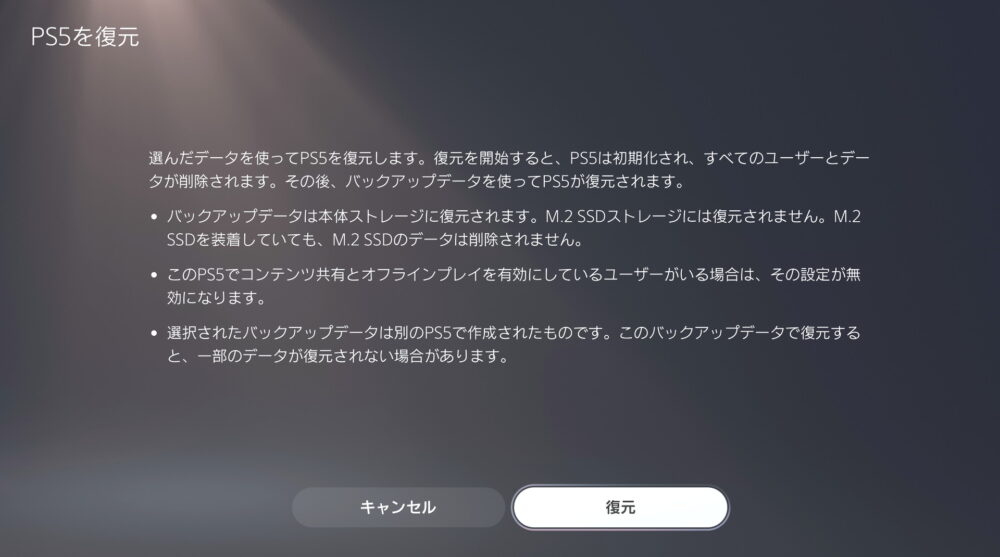
バックアップデータは一度作成すると復元する項目の変更等はできませんが、バックアップデータの作成段階では何をバックアップするか選択できます。
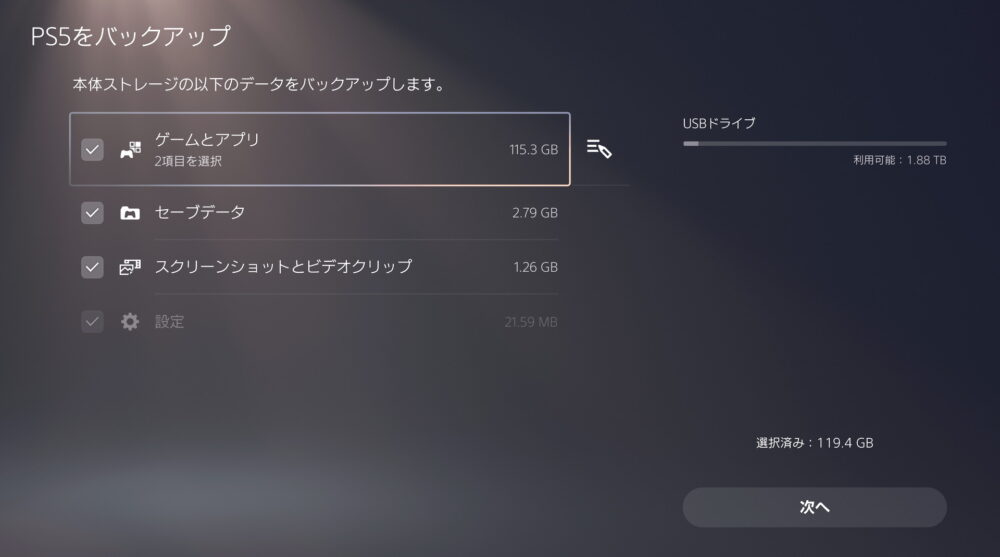
『セーブデータとメディアギャラリーのみ、ゲームインストールデータなし』のように選択すれば、バックアップデータのサイズは数GB程度に収まるので、使用するUSBメモリを別途用意するとしても1000円程度で足りると思います。
ただし、ビデオクリップが大量にあって、それも移行したい場合はその分だけ大きい容量が必要になります。
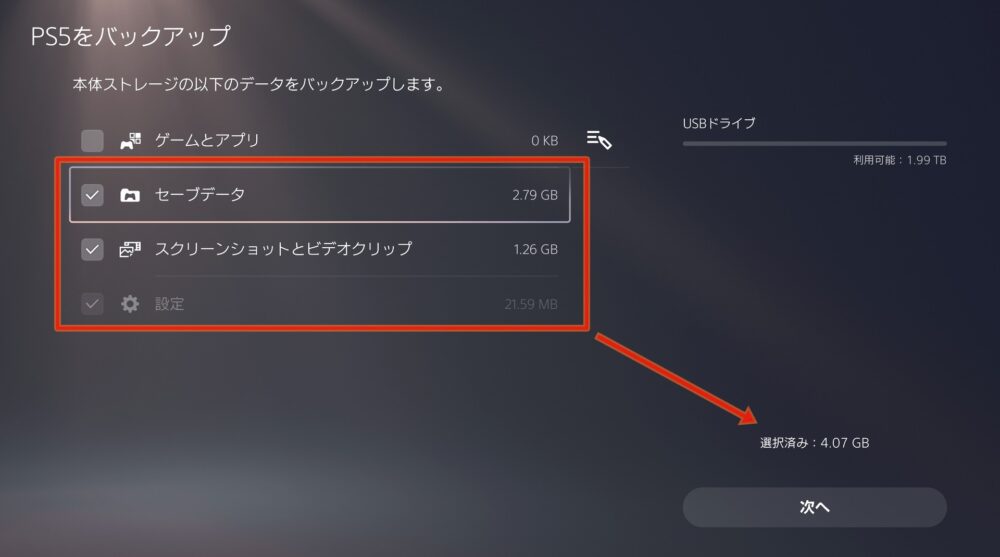
なお、必要な容量を確認するプレビュー目的であっても、PS5にUSBメモリが接続されていない場合、バックアップデータ作成を行おうとするとエラーが表示され、上記のデータ選択画面が表示されません。
手元に適当なUSBメモリが全くない時は、システム設定の本体ストレージからセーブデータやメディアギャラリーの使用容量を確認して、必要なUSBメモリの容量を調べてください。
以上、『初期型から新型PS5へデータを移行する方法』でした。
記事が参考になったと思ったら、Xポストの共有(リポストやいいね)をしてもらえると嬉しいです。
関連記事
-
 カスタマイズ可能なPS5コン「DualSense Edge」をレビューマッピング対応の背面ボタンやトリガーのストローク調整機能など幅広いカスタマイズが可能なPlayStation 5用ワイヤレスコントローラー「DualSense Edge(デュアルセンス エッジ)」をレビュー
カスタマイズ可能なPS5コン「DualSense Edge」をレビューマッピング対応の背面ボタンやトリガーのストローク調整機能など幅広いカスタマイズが可能なPlayStation 5用ワイヤレスコントローラー「DualSense Edge(デュアルセンス エッジ)」をレビュー -


 「Elgato Game Capture 4K X」をレビュー。4K/HDRや4K/144FPSの録画に対応する最新HDMI2.1搭載ビデオキャプチャを徹底検証HDMI2.1ビデオ入力に対応し4K/144FPS VRR/HDRのパススルーが可能なUSBビデオキャプチャ「Elgato Game Capture 4K X」をレビュー。PlayStation 5の4K/120FPS VRR/HDRゲーム映像を4K/HDR動画に録画できるか試してみた。
「Elgato Game Capture 4K X」をレビュー。4K/HDRや4K/144FPSの録画に対応する最新HDMI2.1搭載ビデオキャプチャを徹底検証HDMI2.1ビデオ入力に対応し4K/144FPS VRR/HDRのパススルーが可能なUSBビデオキャプチャ「Elgato Game Capture 4K X」をレビュー。PlayStation 5の4K/120FPS VRR/HDRゲーム映像を4K/HDR動画に録画できるか試してみた。 -


 PS5にオススメなゲーミングモニタを解説。VRRや120FPS対応、HDMI2.1搭載も!PlayStation 5に最適なゲーミングモニタについて、HDMI2.1搭載や4K/HDRや120FPS対応やVRR同期など気になる最新機能を解説、予算や性能で比較してオススメな製品を紹介していきます。
PS5にオススメなゲーミングモニタを解説。VRRや120FPS対応、HDMI2.1搭載も!PlayStation 5に最適なゲーミングモニタについて、HDMI2.1搭載や4K/HDRや120FPS対応やVRR同期など気になる最新機能を解説、予算や性能で比較してオススメな製品を紹介していきます。 -


 「SONY INZONE M9」をレビュー。96分割LDに15万円の価値はあるかVRR同期機能やDisplayHDR 600、96分割FALDに対応し、4K/144HzでHDMI2.1ビデオ入力も搭載する27インチIPS液晶ゲーミングモニタ「SONY INZONE M9」をレビュー。15万円の価値はあるのか徹底検証
「SONY INZONE M9」をレビュー。96分割LDに15万円の価値はあるかVRR同期機能やDisplayHDR 600、96分割FALDに対応し、4K/144HzでHDMI2.1ビデオ入力も搭載する27インチIPS液晶ゲーミングモニタ「SONY INZONE M9」をレビュー。15万円の価値はあるのか徹底検証 -


 「PlayStation VR2」をレビュー 【ハードウェア編】PlayStation 5専用VR HMD&コントローラーセット「PlayStation VR2」をレビュー。レビュー記事第1弾として、開封の儀的にVR HMD本体やコントローラーのハードウェア仕様について紹介します。
「PlayStation VR2」をレビュー 【ハードウェア編】PlayStation 5専用VR HMD&コントローラーセット「PlayStation VR2」をレビュー。レビュー記事第1弾として、開封の儀的にVR HMD本体やコントローラーのハードウェア仕様について紹介します。 -


 FF7リバースは有機ELで劇的に綺麗になる!液晶と50枚以上のスクショで徹底比較普通の液晶モニタから有機ELゲーミングモニタに買い替えると、FINAL FANTASY VII REBIRTHはどれくらい綺麗になるのか、実際のHDRスクリーンショットを50枚以上用意して比較してみました。
FF7リバースは有機ELで劇的に綺麗になる!液晶と50枚以上のスクショで徹底比較普通の液晶モニタから有機ELゲーミングモニタに買い替えると、FINAL FANTASY VII REBIRTHはどれくらい綺麗になるのか、実際のHDRスクリーンショットを50枚以上用意して比較してみました。
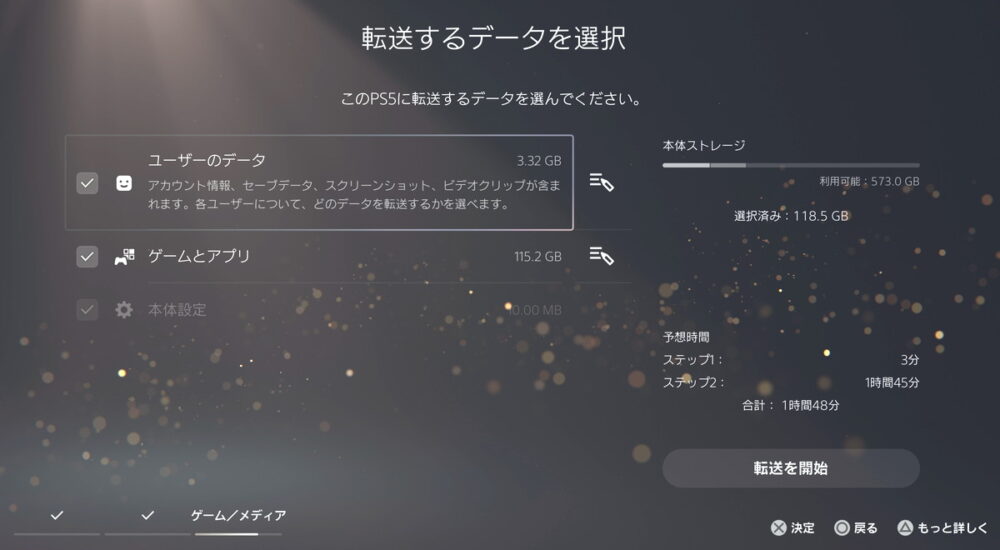
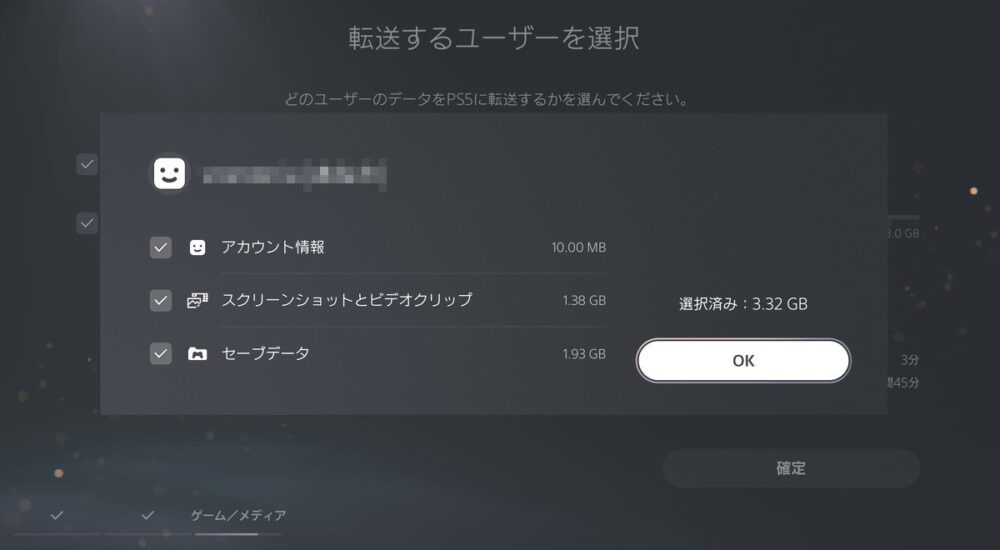
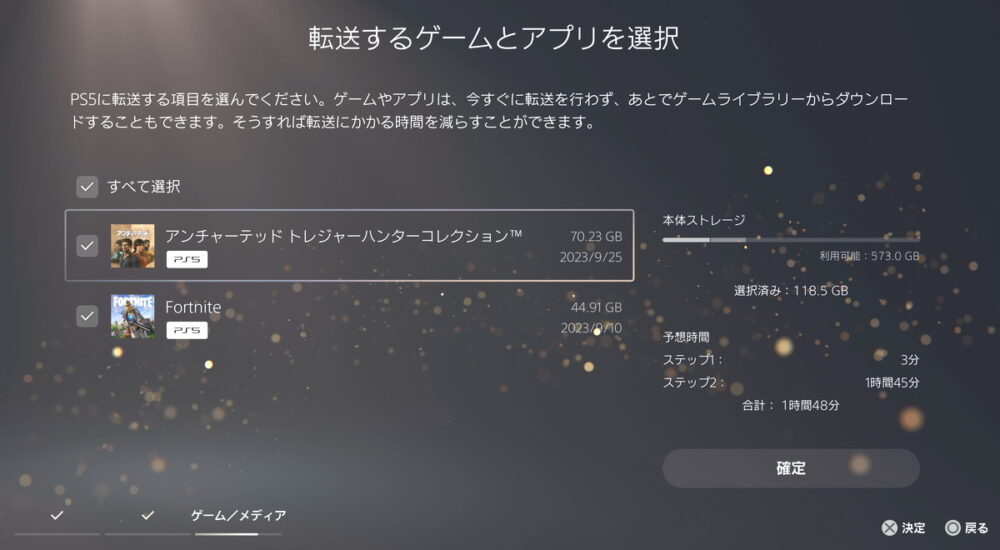
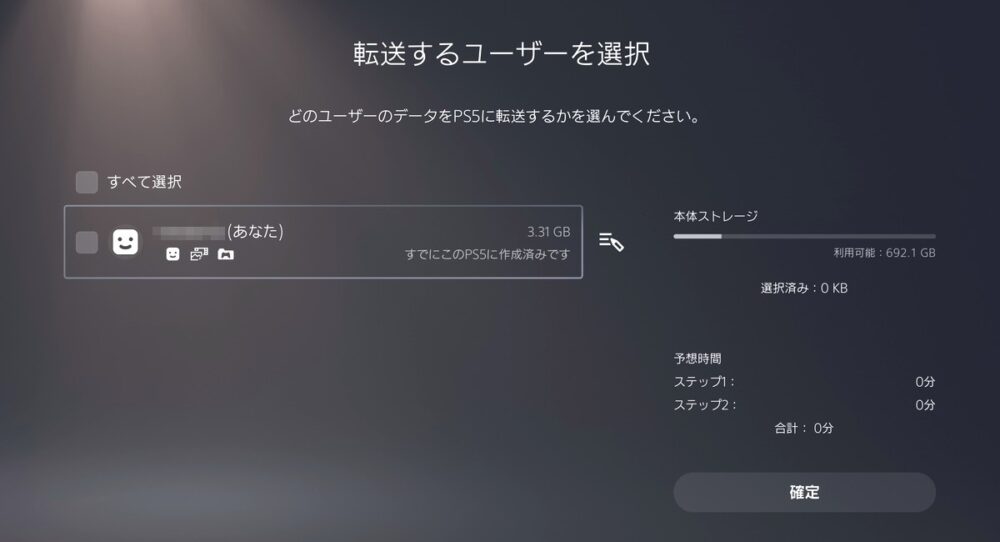
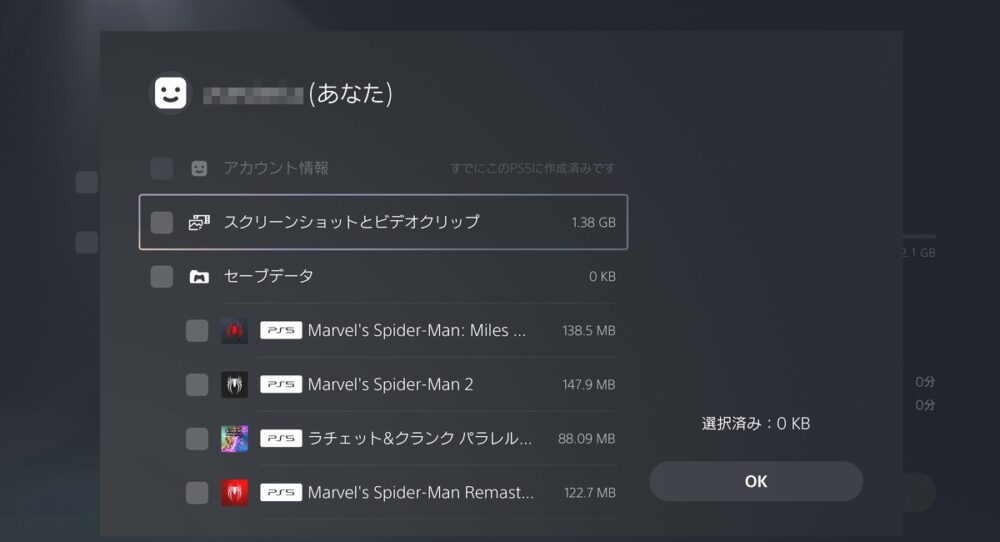
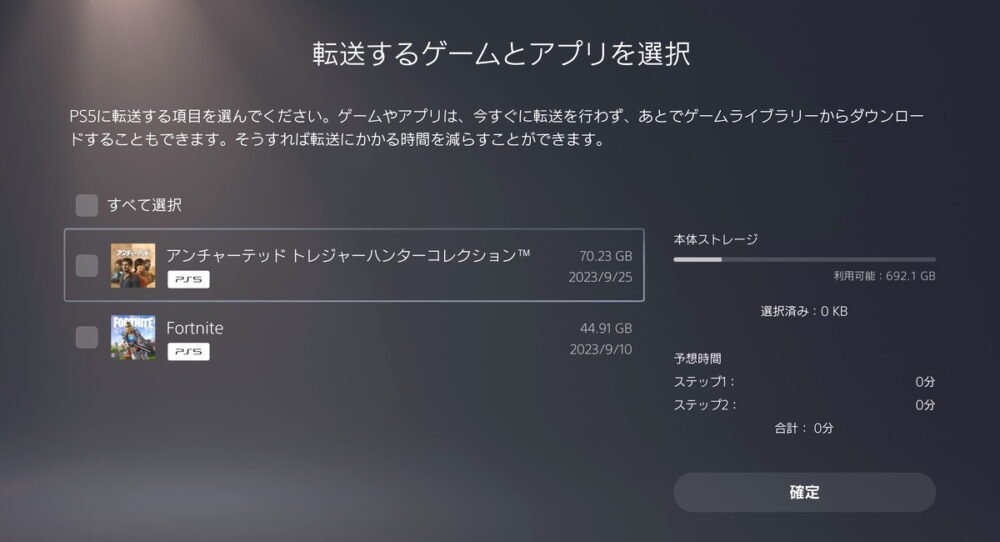
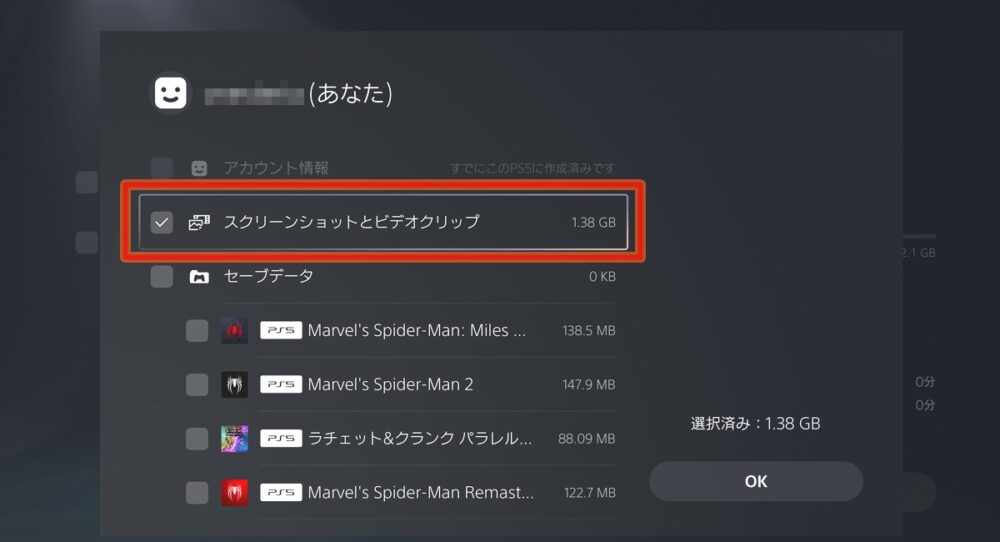
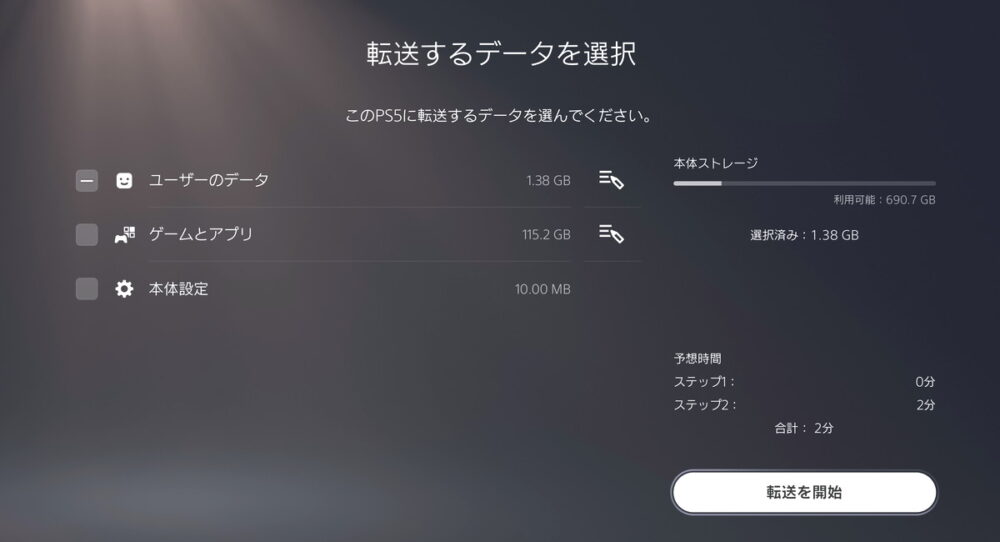

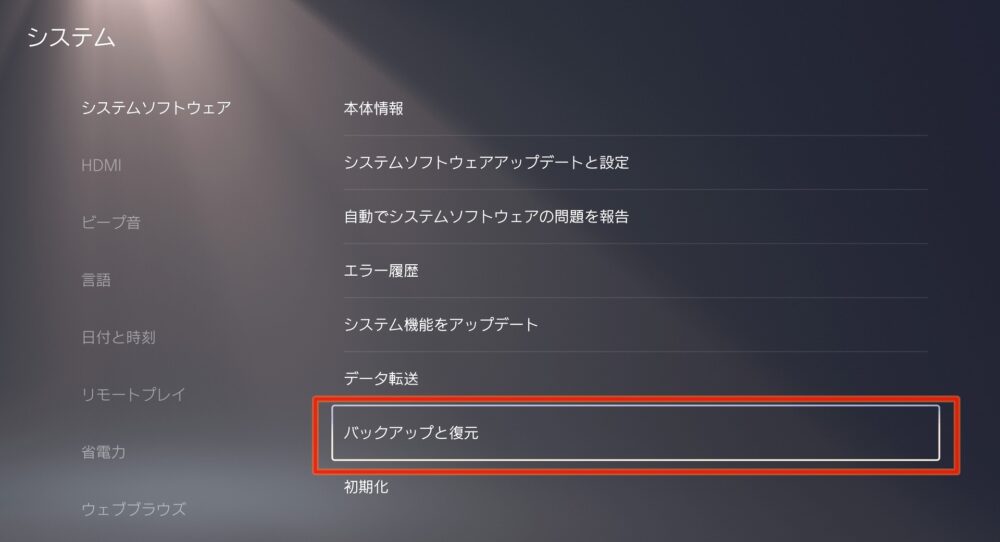
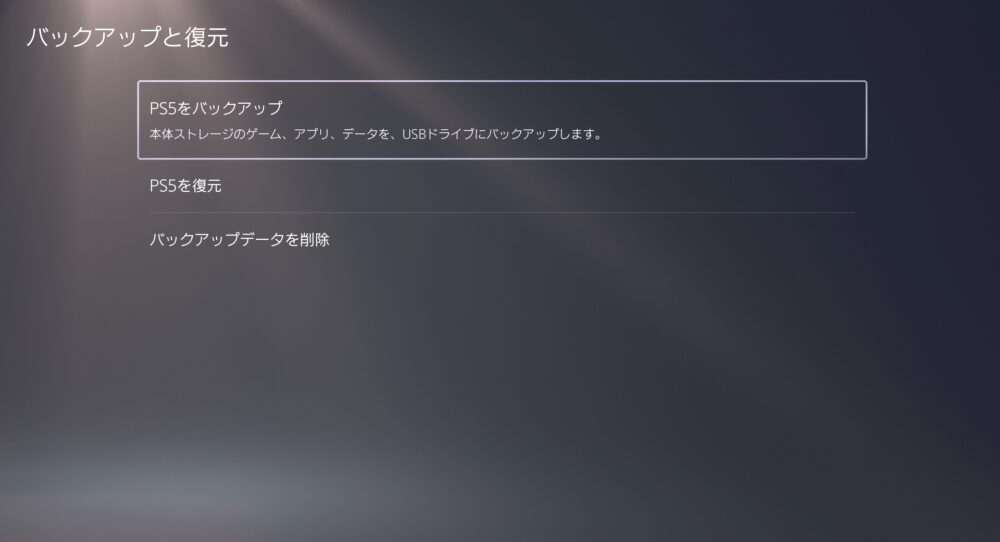
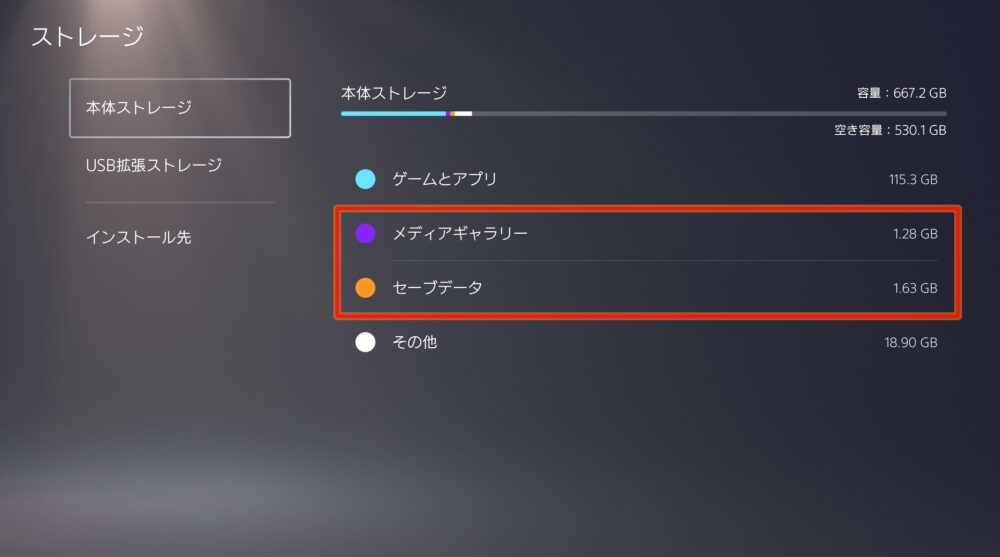
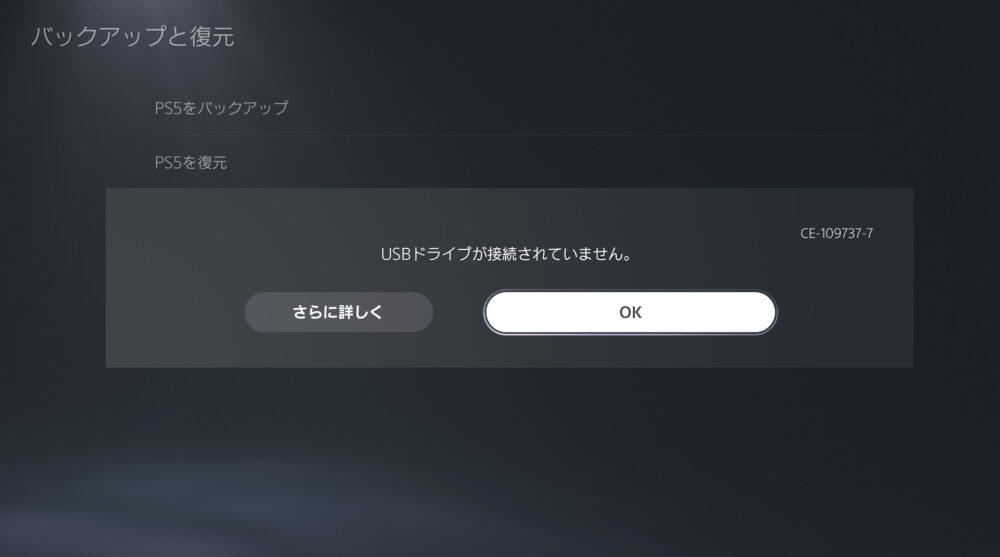







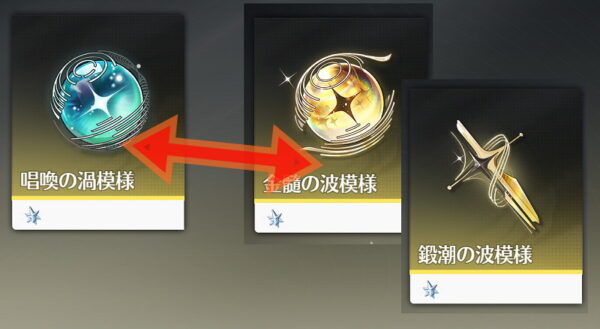




コメント